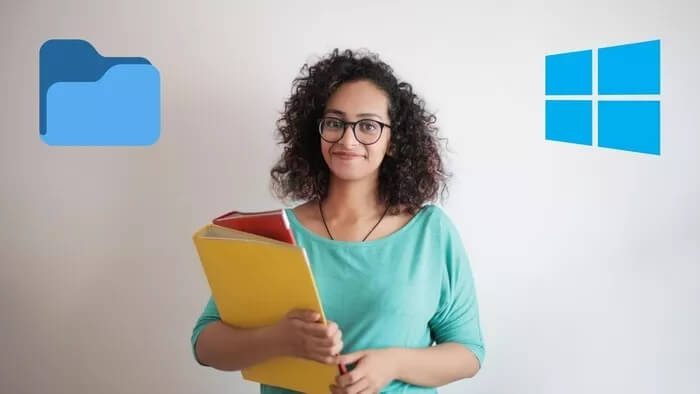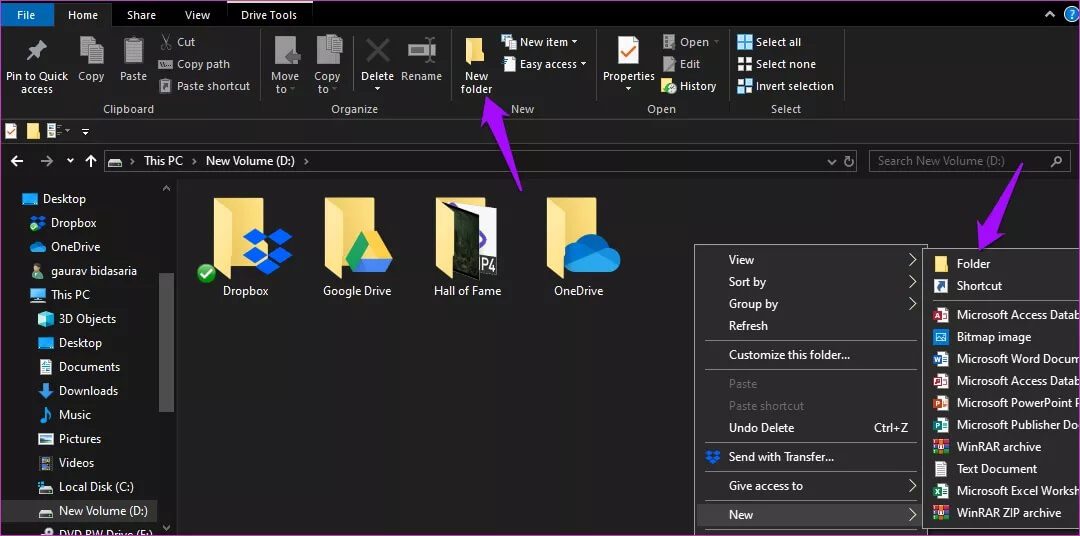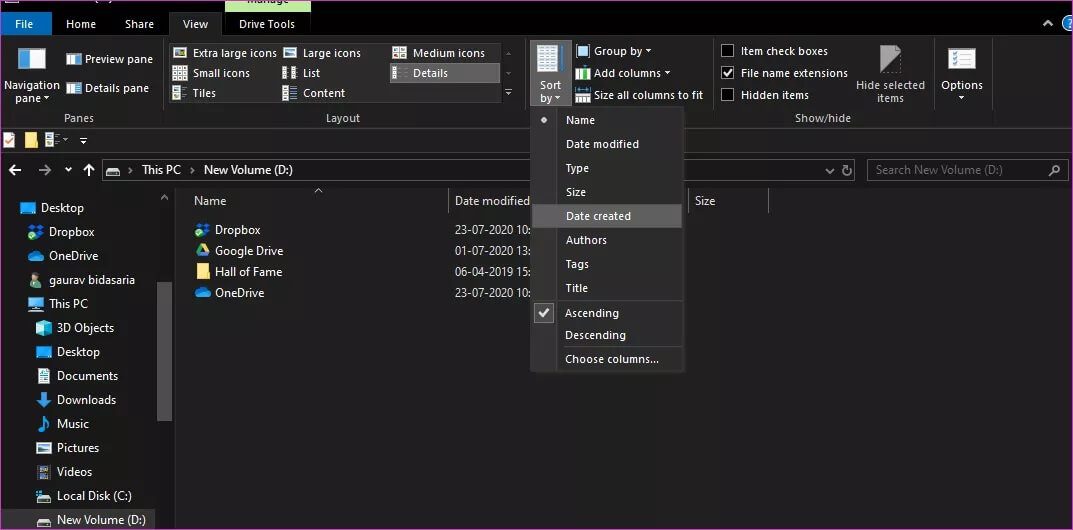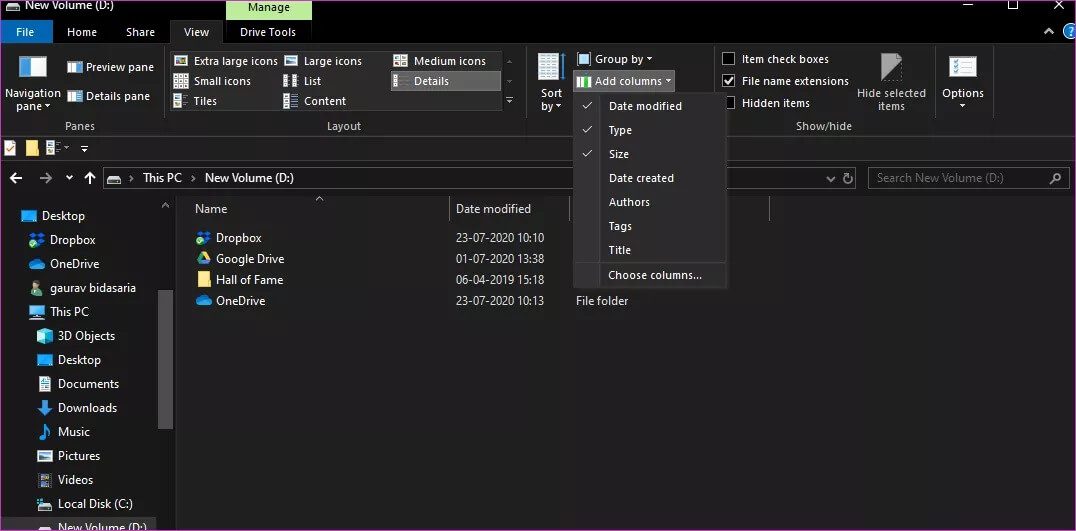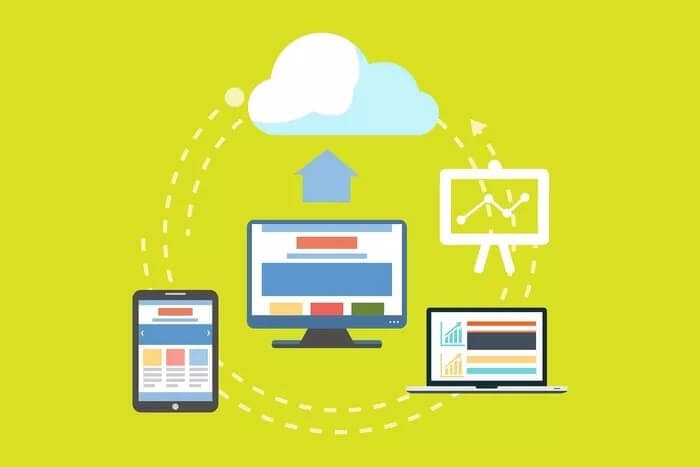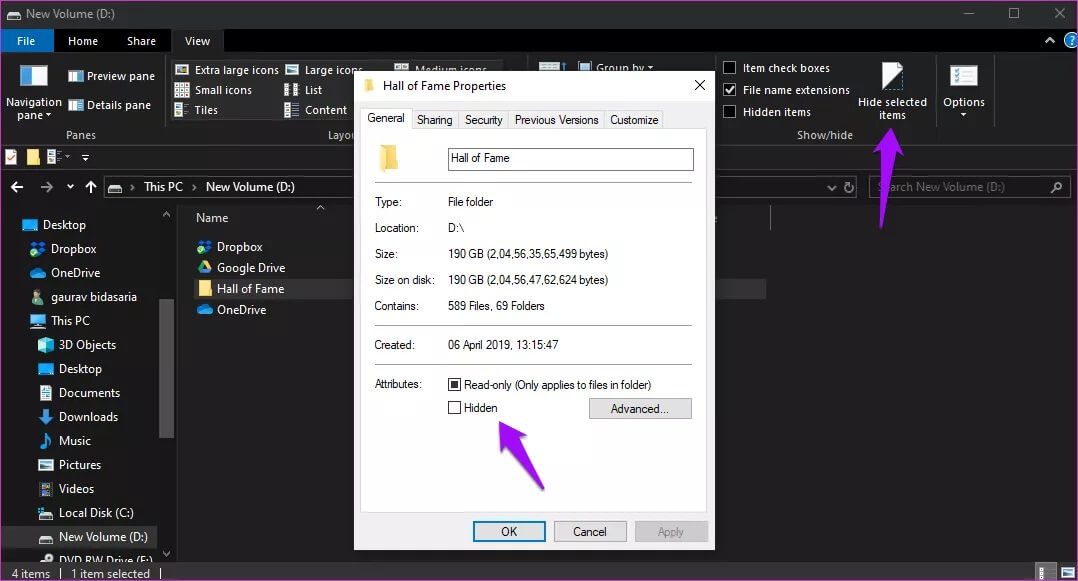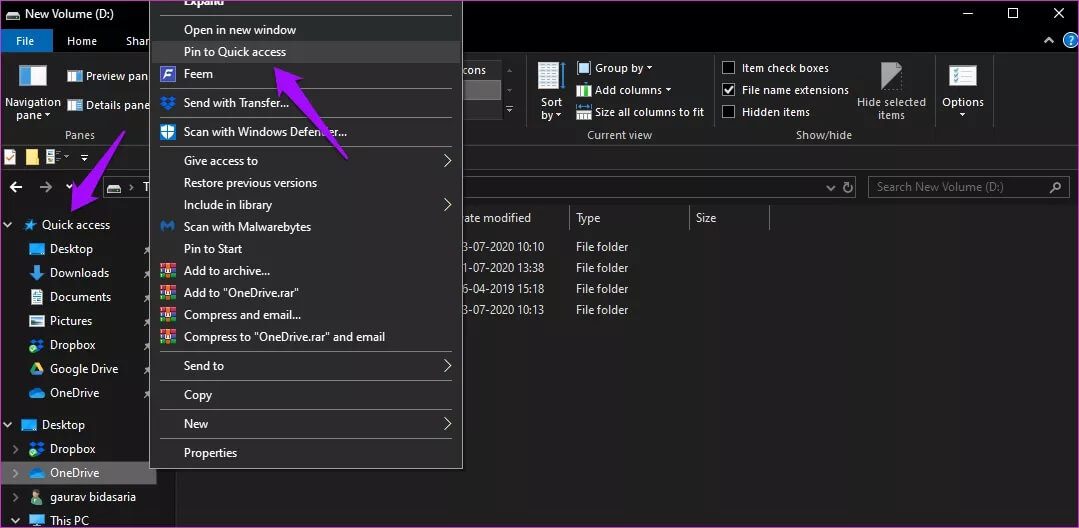So verwalten Sie effizient Dateien und Ordner unter Windows 10
Dateien und Ordner sammeln sich im Laufe der Zeit auf Windows-PCs an. Am Ende kaufen wir oft eine externe Festplatte und können sie bald auch aufrüsten. Es ist an der Zeit, die Kunst der Verwaltung von Dateien und Ordnern auf Windows 10-PCs kennenzulernen.
Genau wie in unseren Häusern lagern wir auch gerne Müll auf Computern. was ist, wenn "Wir brauchen es eines Tages.“ Es ist die Geschichte, die wir uns selbst erzählen. Und bevor wir uns versehen, gibt es viele Ordner und Dateien. Weißt du was das andere Problem ist? Das Speichern von Dateien ist einfach und schwer zu finden und abzurufen.
Mal sehen, was wir dagegen tun können.
1. Dateien hochladen/löschen
Es gibt viele Daten auf unseren Computern, aber wir verwenden nicht die Hälfte davon täglich. Vielleicht mehr. Und viele dieser Dateien brauchen wir gar nicht. Sie sind alte Datenstauden, überflüssig und erfüllen keinen Zweck mehr.
Ich schlage vor, dass Sie diese Dateien und Ordner entweder löschen oder auf eine externe Festplatte oder ein externes Laufwerk verschieben. Das soll viel Platz schaffen und in Zukunft Platz für neuen Müll schaffen.
2. Ordnerstruktur
Mir ist aufgefallen, dass einige meiner Freunde gerne alle Dateien in einem Ordner speichern. Alle von ihnen. Das ist einfach faul und schlechtes Management. Erstellen Sie Ordner und Unterordner in einer logischen Struktur. Auf diese Weise wird alles ordentlich und Sie finden es einfacher, zum gewünschten Ordner zu gelangen. Klicken Sie mit der rechten Maustaste auf eine beliebige Stelle, um einen neuen Ordner zu erstellen, oder verwenden Sie die obere Leiste.
Versuchen Sie es mit Stift und Papier oder einem Mindmapping-Tool, um eine logische Struktur zu erstellen. Verschieben Sie die Dateien in diese Ordner und passen Sie sie nach Bedarf weiter an. Ein Beispiel ist die Erstellung einer Ordnerstruktur nach Firma, Stadt, Abteilung, Person und Projekt.
3. Verwenden Sie keinen Notizblock
Viele Benutzer haben eine seltsame Angewohnheit. Sie verwenden Notepad, um schnelle Notizen zu machen. Dies ist inaktiv. benutzen Notizen-App stattdessen. Wir haben im Laufe der Jahre viel über GT behandelt. Es wird Ihnen helfen, bessere Notizen zu machen, zu suchen, zu bearbeiten und vieles mehr zu tun. Wie viele Textdateien können Sie erstellen und wie durchsuchen Sie deren Inhalt?
4. Boolesche Benennung
Dies ist ein weiterer Fehler, den viele Computerbenutzer machen. Sie benennen ihre Dateien und Ordner nicht richtig. Dies macht es für sie schwierig, es später zu finden. Benennen Sie Ihre Dateien und Ordner logisch, damit Sie auch Jahre später danach suchen können. Verwenden Sie keine zufälligen Alphabete oder Zahlen.
Verwenden Sie keine Abkürzungen, sondern verwenden Sie stattdessen vollständige Namen, um die Suche und das Auffinden zu erleichtern. Ein Beispiel könnte die Vergabe von Nummern sein. Benennen Sie die Dateien ggf. 001, 002, 003, Microsoft Report, Steve Jobs Profile usw. Achten Sie bei Zahlen immer auf die richtige Schreibweise bzw. die logische Reihenfolge.
5. Verwendung von Metadaten
Haben Sie die Registerkarte bemerkt?عرضIn einem Ordner? Sie können sie verwenden, um Daten auf verschiedene Weise zu sortieren. Einige Beispiele sind Name, Datum, Tags, Größe, Dateityp, Autor, Titel, Mehr. Sie können auch die Symbolgröße ändern, sodass Sie mehr oder weniger Dateien im selben Bereich anzeigen können.
Sehen Sie sich auch die Funktion „Gruppieren nach“ und „Spalte hinzufügen“ an. Sie können ähnliche Dateien und Ordner gruppieren und Spalten hinzufügen, die weitere Metadaten anzeigen. Sie können sie dann in aufsteigender oder absteigender Reihenfolge anordnen.
6. Cloud-Speicheranwendungen
Ist Ihnen aufgefallen, dass ich im obigen Screenshot drei verschiedene Cloud-Speicherordner habe? Das liegt daran, dass alle meine Dateien und Ordner, die ich nicht häufig verwende, auf einer Festplatte gespeichert sind. Der Rest wird in diesen Cloud-Apps gespeichert. Der einzige verbleibende Ordner enthält einige alte Audio- und Videodateien, die schwer zu finden sind.
benutzen Google Dokumente oder Microsoft Office zum Erstellen und Speichern von Dokumenten. Sie können damit auch andere Dateien online speichern und den Offline-Speicher für die wirklich wichtigen und sensiblen Dinge freihalten.
Die Verwendung von Cloud-Speicher schützt Ihre Daten auch vor versehentlichen Schäden durch Feuer, Wasser, Diebstahl, Stürze, Ausfälle, Fehler und mehr. Sie müssen auch nie doppelte Kopien dieser äußerst wichtigen Datei speichern. Und wenn Sie dies tun, nimmt es weniger Platz auf Ihrem Computer ein.
7. Dateien ausblenden
Die meisten Benutzer achten nicht darauf, Dateien zu verstecken oder wissen nicht, wie es geht. Klicken Sie mit der rechten Maustaste auf eine beliebige Datei, lassen Sie die Systemdateien in Ruhe und Sie finden eine Option zum Ausblenden der Datei im Eigenschaftenmenü.
Sie können auch versteckte Dateien und Ordner über die Registerkarte Ansicht im Datei-Explorer aus- und einblenden und anzeigen. Dies ist eine saubere Möglichkeit, Unordnung zu beseitigen, ohne Dateien und Ordner löschen oder sogar verschieben zu müssen. Erfahren Sie, wie Sie damit Dateien und Ordner auf Windows 10-PCs effektiv verwalten können.
8. Schnellzugriffsmenü
Sie finden das Schnellzugriffsmenü in der linken Seitenleiste im Datei-Explorer. Eine einfache Möglichkeit, schnell auf Ihre am häufigsten verwendeten Dateien und Ordner zuzugreifen.
Scrollen Sie in der Seitenleiste nach unten zu der Datei oder dem Ordner, die Sie hinzufügen möchten, klicken Sie mit der rechten Maustaste und wählen Sie Pin für den Schnellzugriff, um sie dort hinzuzufügen.
9. Schneller und besser suchen
Die Standardsuche in Windows 10 ist nicht gut genug. Sie können im Startmenü nach Apps und im Datei-Explorer nach Dateien suchen. Während beide funktionieren, sind sie beide bestenfalls mittelmäßig. Es gibt viel bessere und schnellere Suchtools, mit denen Sie alles auf Ihrem Computer suchen und finden können. Schau es dir an.
Organisationstalent
Windows 10 bietet viele Möglichkeiten zum Verwalten und Organisieren von Dateien und Ordnern auf Ihrem Computer. Es ist nur so, dass die meisten Leute nicht wissen, wie oder die Zeit haben, die Speisekarte zu erkunden. Sobald Sie das tun und logisch denken, wird es einfacher, Ihre Dateien und Ordner zu verwalten. Außerdem ist es wichtig zu verstehen, dass dies ein Prozess ist. Von Zeit zu Zeit müssen Sie einige Hausputzarbeiten durchführen. Es ist kein Set-and-Forget-System. Wenn Sie mehr Dateien und Ordner erstellen und speichern, werden Sie feststellen, dass die Dinge wieder außer Kontrolle geraten. Vielleicht einmal alle paar Monate?